에 의해미셸 허니에이저댓글 0개마지막 업데이트 2022년 7월 20일
마우스 가속은 워크플로의 속도를 높이기 위해 평소보다 빠르게 마우스를 움직입니다. 그러나 특히 디자인이나 게임과 같이 두 지점 사이를 정확하게 이동해야 하는 경우 이 기능을 켠 상태에서 마우스를 제어하는 것이 더 어려울 수도 있습니다. 기능을 비활성화하는 방법을 알아보려면 계속 읽으십시오.
내용물
- 명령줄 사용
- 공식 설정으로 조정
명령줄 사용
한 가지 방법은 명령줄을 사용하는 것입니다. 명령과 스페이스 바 키를 동시에 눌러 스포트라이트를 열 수 있습니다. 스포트라이트에 터미널을 입력하여 로드합니다.
시도할 세 가지 명령줄이 있습니다. 그러나 명령줄은 잘못될 수 없으며 잘못 입력하면 문제가 발생할 수 있습니다. 변경 사항은 영구적일 수도 있습니다. 시도할 세 가지 명령줄은 다음과 같습니다.
- 컬-오 http://ktwit.net/code/killmouseaccel
- ./killmouseaccel 마우스
- Chmod+x+killmouseaccel
그런 다음 컴퓨터를 다시 시작해야 합니다. 이제 마우스 가속을 비활성화해야 합니다.
공식 설정으로 조정
공식 설정에서 마우스가 움직이는 속도를 변경할 수도 있습니다. 기계에 훨씬 더 안전합니다.
- 애플 메뉴를 클릭합니다.
- 시스템 환경설정을 선택합니다.
- 마우스 아이콘을 클릭합니다.
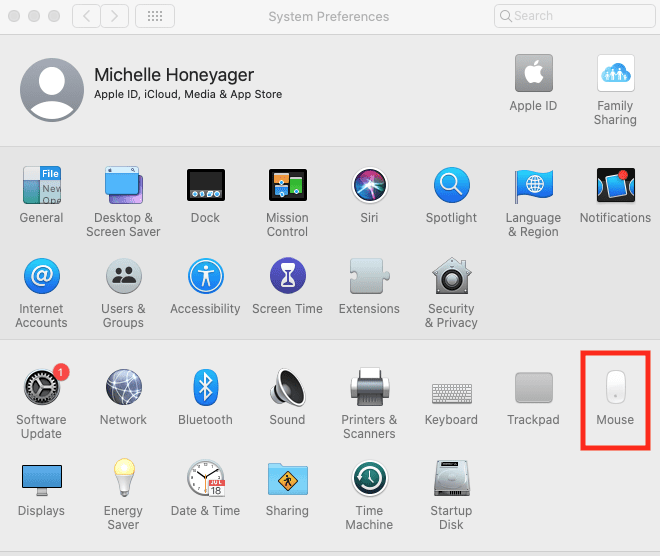
- 추적 속도 아이콘을 조정하면 마우스가 움직이는 속도를 변경할 수 있습니다. 속도를 낮추십시오.
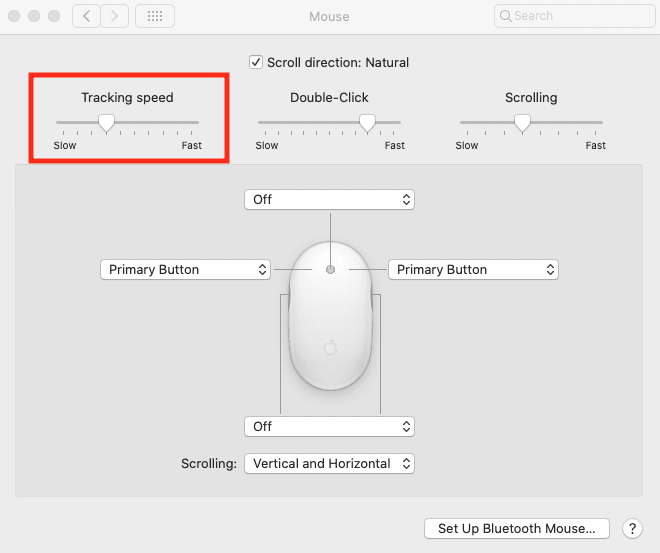
- 위에서 볼 수 있듯이 더블 클릭 및 스크롤 속도도 조정할 수 있습니다.